如何在Word 2013中将文本转换为表格?在Word 2013中,如果您已经有一些带有制表符,逗号或某些其他一致字符的行和列分隔的文本,则只需单击几下即可将其转换为表格。
为了进行转换,必须使用一致的字符分隔现有文本以分隔各列。分隔表示通过一致的方案分隔。
例如,此示例中的文本将上一练习中第一个表中的数据显示为带分隔符的文本文件。该制表符停止标记每列应在何处中断,以便将数据组织为三列。显示隐藏的标签和段落标记,以使标签字符在此处更明显。
如何在Word 2013中插入分节符?
Word 2013使您可以创建几种类型的分节符。四种类型的分节符细分为它们的工作以及何时使用每种分节符。 类型 此分节符做什么 例 下一页 在新页面上开始该部分。 在上一个 练习中,将信封和信件分开。 连续 创建不开始新页面的分节符。 将时事通讯上的一栏标头 与其下方的三栏新闻故事分开。 偶数页 在偶
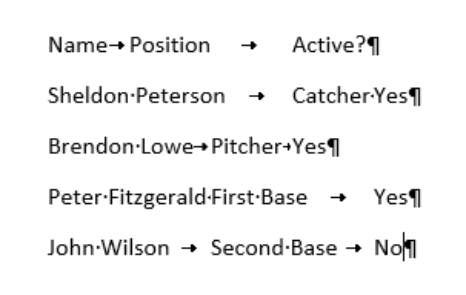
- 打开带有文本的Word 2013文档。
- 选择文档中的所有文本,然后选择“插入”→“表”→“将文本转换为表”。将打开“将文本转换为表格”对话框。
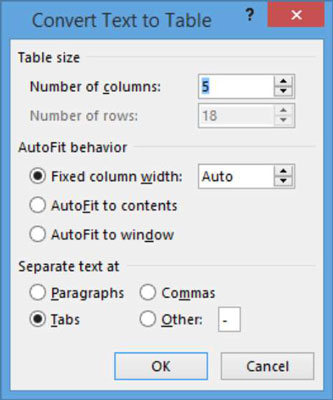
- 单击确定。文本将转换为五列表格。
- 将更改保存到文档。
如果您没有获得将文本转换为表格时所期望的结果,则您的行可能包含不一致数量的定界符。例如,您可能缺少一个标签或连续有两个标签。按Ctrl Z撤消表格创建,检查列标记,然后重试。
您可以通过“主页”选项卡的“显示/隐藏”按钮打开隐藏字符的显示。这样做可以帮助您查看选项卡的位置。
如何在Word 2013中调整图片大小?
如何在Word 2013中调整图片大小?在Word 2013中,可以通过拖动图片的选择手柄或从“布局”对话框中为图片指定确切的高度和宽度来调整图片的大小。 调整图片大小时,其宽高比可能会改变。长宽比是宽度与高度的比例。如果您不保持宽高比,则照片可能看起来不合适。剪贴画不太可能遭受比率的微小差异。拖动角部选择手柄时,纵





